همه ما می دانیم که حتی دوچرخه های با کارایی بالا و فوق سریع برای جاده ها تنظیم شده اند و نه مسیرهای مسابقه. موتور، سیستم های NOS، ترمزها، سیستم تعلیق و سایر قسمت های آن باید قبل از بهره برداری کامل از آن به طور کامل بررسی و اصلاح شوند.
همین قانون در مورد رایانه ها نیز صدق می کند. برای حفظ سرعت سیستم، باید حدود 20 درصد از هارد دیسک اصلی رایانه خود را برای کارهای سیستمی و عملیات حافظه مجازی در صورت وجود فایل ها، دانلودها و غیره آزاد بگذارید، باید تنظیمات را برای بهینه سازی عملکرد تغییر دهید و در صورت لزوم از شر برخی از فایل ها خلاص شوید.
اما چگونه می توان محل فایلی را که بیشترین مقدار حافظه را مصرف می کند پیدا کرد؟ آنها را به صورت دستی جستجو کنید؟ دیگر نه! چند برنامه خوب وجود دارد که می تواند روز شما را نجات دهد. این برنامه ها یا DISK ANALYZERS فضای دیسک را تجزیه و تحلیل می کنند و به شما اجازه می دهند تا توزیع فضای هارد دیسک را به صورت گرافیکی بین فایل ها مشاهده کنید. ما قبلاً نرم افزارهای رایگانی مانند SpaceSniffer، Disk Space Fan، Disk Savvy و Better Directory Analyzer را داریم. امروز اجازه دهید TreeMapFs ( Saleen File Pro سابق) را بررسی کنیم - که برای استفاده شخصی نیز رایگان است.
تجزیه و تحلیل فضای دیسک و استفاده
TreeMapFs یک ابزار حرفه ای دستکاری دیسک و فایل است که فضای دیسک را از جنبه های مختلف، مانند نقشه درختی، اندازه درخت، آمار فایل، آمار پوشه ها و موارد دیگر تجزیه و تحلیل می کند. این برنامه رایگان فقط حافظه CPU کمی مصرف می کند و در سایر منابع نیز سبک است. مهمتر از همه، برای استفاده شخصی رایگان است.
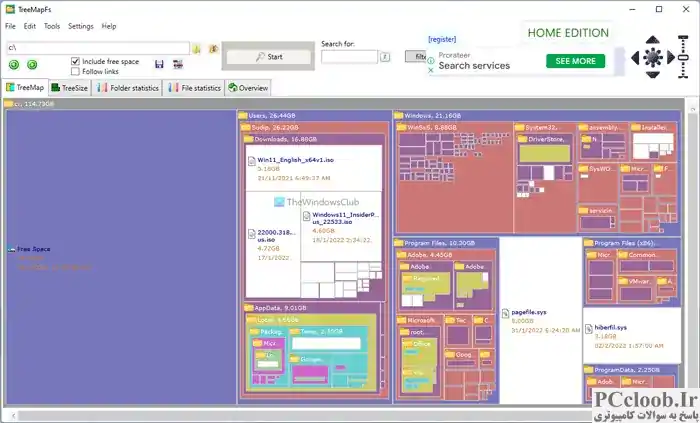
لطفاً توجه داشته باشید که نسخه رایگان برنامه به عنوان "نسخه خانگی" در دسترس است، بنابراین هنگام نصب مطمئن شوید که نسخه صحیح آن را انتخاب کرده اید. پس از اینکه برنامه را با موفقیت نصب کردید، اولین عملکردی که انجام می دهد اسکن درایو C: شما است، این فرآیند ممکن است چند دقیقه طول بکشد.
پس از انجام، گزارشی ایجاد می کند که در آن به راحتی می توانید فایل یا پوشه ای را که بیشترین بخش از حافظه را مصرف می کند، پیدا کنید. چگونه؟ شما متوجه یک فایل/پوشه غیرعادی بزرگ در "Treemap" خواهید شد. اندازه فایل/پوشه آنقدر بزرگ است که ارزش بررسی بیشتر را دارد.
بنابراین برای بررسی بیشتر، باید روی فایل/پوشه زوم کنید. چگونه؟ کافیست روی فایل/پوشه مورد نظر کلیک راست کرده و گزینه "Zoom to file" یا "Zoom to Folder" را انتخاب کنید. با این گزینه متوجه می شوید که آیا فایل/پوشه مفید است یا خیر. اگر مفید نیست، آن را با خیال راحت حذف کنید.
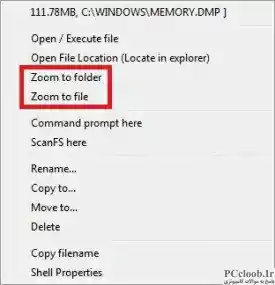
به طور پیش فرض، TreeMapFs به شما امکان می دهد توزیع فضای دیسک را در نمای "Treemap" مشاهده کنید. نقشه درختی دیسک یک نمایش گرافیکی از تخصیص اندازه یک دایرکتوری یا درایو است. در صورت تمایل، می توانید توزیع فضای دیسک را در سه نمای دیگر مشاهده کنید.
همچنین این نرم افزار Disk Space Analyzer از رنگ متفاوتی برای هر سطح دایرکتوری استفاده می کند. فایل ها با رنگ سفید ترسیم می شوند.
TreeMapFs با ویندوز 11/10/8/7 سازگار است و می توانید به صورت رایگان از اینجا دانلود کنید.
بهترین تحلیلگر فضای دیسک چیست؟
اگرچه ابزارهای تحلیلگر دیسک رایگان زیادی در بازار وجود دارد، شما باید از ابزاری استفاده کنید که همه گزینه های ضروری را ارائه دهد. برای این منظور، Saleen TreeMapFs یا TreeMapFs یکی از بهترین گزینه هایی است که در دست دارید. این با ویندوز 11، ویندوز 10 و برخی از نسخه های قدیمی دیگر سازگار است. تصویری را روی صفحه نمایش شما نمایش می دهد تا بتوانید فایل، اندازه، مکان و غیره را پیدا کنید.
چگونه بفهمم چه چیزی فضای هارد دیسک من را اشغال کرده است؟
برای اینکه بفهمید فایل های بزرگ یا چه چیزی فضای هارد شما را اشغال می کند، باید از ابزاری مانند TreeMapFs استفاده کنید. این به شما کمک می کند هارد دیسک را اسکن کنید و تمام فایل هایی را که بیشتر فضا را اشغال می کنند نشان می دهد. چه یک بازی، برنامه، نرم افزار، ویدیو یا هر چیز دیگری باشد، می توانید از این برنامه برای پیدا کردن آن استفاده کنید.